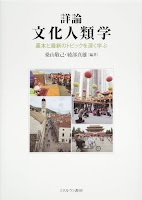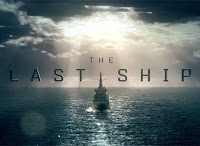今年の8月、あるソフトウェアベンダーのハンズオン講習に行ったときのことだ。ランチタイムの前にある受講者が講師に休憩時間中会場が施錠されるか聞いていた。施錠されないと知ったその受講者はノートパソコンを持ったまま昼食へ出かけて行った。カバンは会場に残したままだった。
もちろん休憩中に万が一ノートパソコンが盗難にあったことを考えてのことだろう。カバンは盗まれても大したことはないが、ノートパソコンには重要な情報が入っている。そこまでするのだから、彼のノートパソコンのマザーボードやハードディスクはパスワードで保護されているだろうし、重要な情報は暗号化されているだろう。
先日、神奈川県の全高校生の個人情報、約11万件がネットワーク上に漏洩する事件が起きた。例によってウイニーなどのP2Pソフトが原因だったようだ。システムを受注したIBMの請負先の社員がデータを自宅のパソコンに保存したそうだ。これだけウイニーによる情報漏洩が問題になっているのに、そんなパソコンに実データを入れた馬鹿がクビになるのは当たり前だが、そんな馬鹿にデータを渡した、あるいは持ち出すことを防げなかったIBMの責任は小さくない。
もちろんIBMとて情報漏洩については注意を払ってるだろう。実は前述の講習でノートパソコンを持って昼食に出た受講者はIBMの社員だったのだ。それでも情報漏洩を防ぐことはできない。実際、悪意のある者や馬鹿による情報漏洩を防ぐのは極めて難しい。
結局収集された情報は漏洩するものだということを前提に我々が自衛するしかないのだろうか。有効な方法は情報の多重化だ。例えば銀行口座やクレジットカードを複数持つことは有意義だ。漏洩したときに解約し易いし、被害を最小限にできる。電話番号もIP電話を契約すると普通の電話番号以外に050から始まるもの持てる。Skypeも有償で050の番号を持てる。これらは比較的簡単に変更できる場合が多いので、知人や近親者以外にはそれを教えるのだ。
また、ウェブサイトなどで会員登録と称して住所の入力を求められることがよくあるが、収集目的と思われる場合は町内で存在しない番地を調べておいてそれを使う。僕はこれだけで随分とつまらない勧誘の電話やDMが減った。